Spotify 是一种音乐流媒体服务,众所周知,它为其用户提供了许多功能和服务。 供你参考, Spotify 有一个合并的功能,即“朋友的活动”或“收听活动”,其中每个关注你的人都可以看到你最近听的所有歌曲。 但是,如果您突然想要隐藏播放列表怎么办?
好消息是, Spotify 为了满足用户对歌曲隐私的需求,还推出了“私人会话”模式。 但这里的问题是, 什么是“私人会议” Spotify? 如何让我的 Spotify 私人会话模式下的播放列表?
文章内容 第 1 部分。什么 Spotify 私人会议是?第 2 部分. 如何开始私人会话 Spotify?第 3 部分。如何制作 Spotify 私人会议永久吗?部分4。 结论
“私人会议”功能 Spotify 允许您隐藏特定时间段或一段时间内的收听活动。 如果您打开此选项,则在收听后,您的收听活动中列出和显示的所有内容都将被隐藏 Spotify. 如果你打开 Spotify 再次在您的设备上打开应用程序,或者如果您已经很长时间不活动,私人会话将正式开始。 这实际上是一个非常有用的功能,特别是对于那些连接他们的 Spotify 帐户到他们的 Facebook 帐户或任何其他社交媒体帐户。
此外, Spotify 创建了一项名为“聆听活动”的功能,用户可以在其中分享或让其他用户了解他或她最近喜欢听的歌曲。 然而这并不是那么舒服。 因为有些 Spotify 用户不想让别人知道他或她最近在做什么,所以这就是为什么 Spotify 推出“私人会议”功能。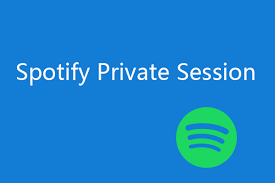
但是现在,让我们关注一下什么是“私人会议” Spotify 以及如何启用此选项的步骤是什么 Spotify.
所以,既然关于什么是“私人会议”的问题 Spotify 已经在上一节中回答了,现在让我们解决如何启用的步骤 Spotify的,私人会议。
这款 Spotify 应用程序有适用于许多设备的版本,但当您使用台式机/笔记本电脑或移动设备时,我们将只关注要遵循的步骤。
步骤 1. 您要做的第一件事就是打开您的 Spotify 应用程序并登录到您现有的 Spotify 帐户。
步骤 2. 执行此操作后,查看窗口的右上角。 单击旁边的下拉箭头,然后从显示的选项集中查找“私人会话”。
步骤 3. 只需启用私人会话选项。 成功开启后,请在您的用户名旁边查找小锁符号。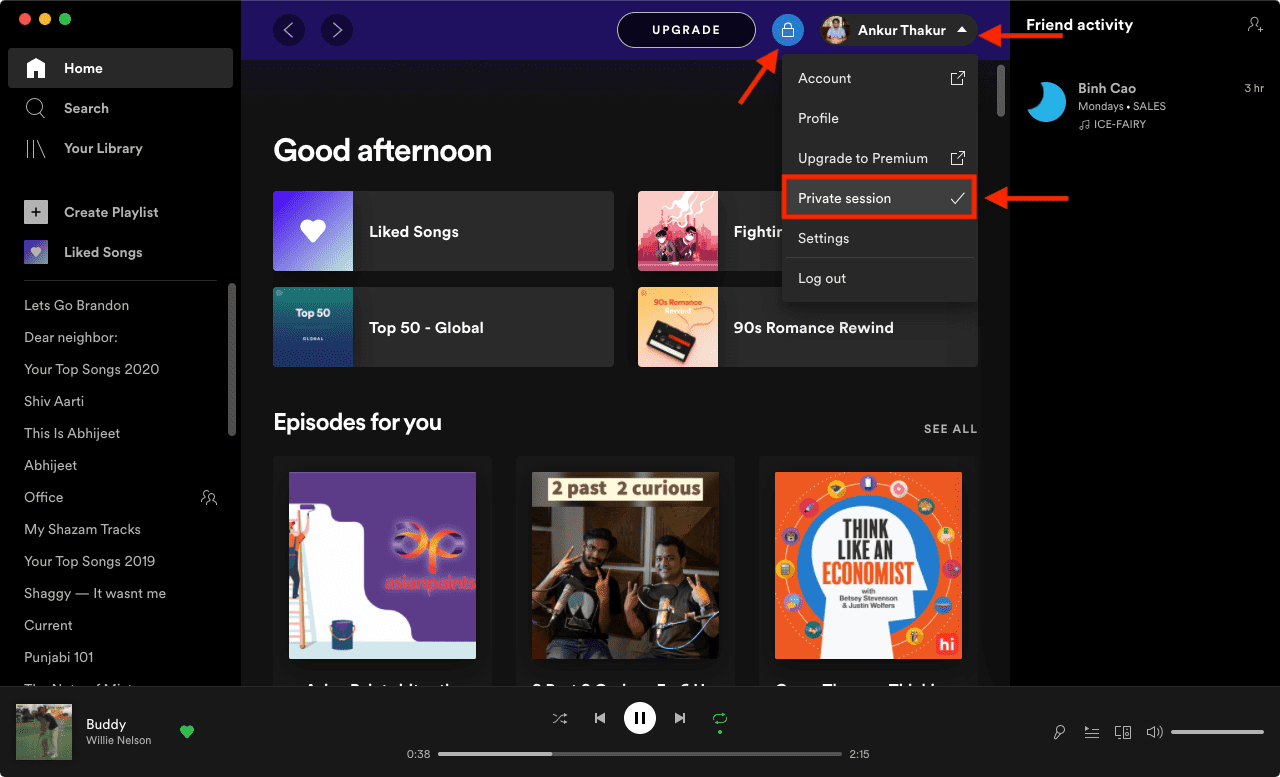
完成后,您的所有追随者 Spotify 并且 Facebook 朋友将无法看到您当前的收听活动。
在您的移动设备上启用私人会话会容易得多,因为在 Spotify的 iPhone 和 Android 手机版本,已经有一个选项特别分配和命名为 Private Session。 但我在下面列出了有关如何在移动设备上启用私人会话的详细步骤,并了解更多关于什么是“私人会话”的答案的结果 Spotify.
步骤 1. 第一步是打开您的 Spotify 应用程序,然后继续打开您的帐户设置。
步骤 2. 浏览接下来显示的选项,直到看到“社交”部分。 找到后单击它,然后您将再次显示一组包含私人会话的选项。
步骤 3. 然后您只需打开私人会话即可在您的设备上启用私人模式 Spotify 应用程序。
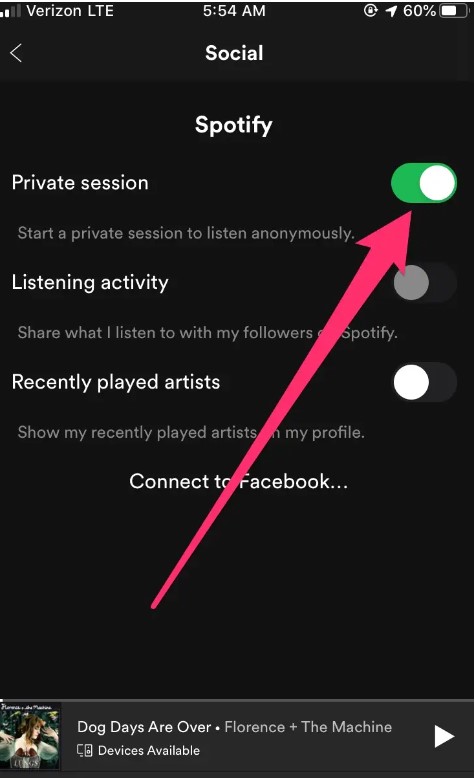
再次快速提醒您,就像我前段时间所说的,一旦您停止使用或关闭私人会话将自动关闭或结束 Spotify 应用程序。 因此,请确保每次使用您的 Spotify 应用程序,如果你想激活私人模式。
为了完全防止您的所有关注者和 Facebook 好友了解和了解您的收听活动,最好 下载你的 Spotify 我的收藏 进入您的设备,然后无需连接互联网即可收听它们。 这样,您就不会再费心去知道什么是“私聊”这个问题的答案了。 Spotify 本质上使你的 Spotify 私人会议永久。
可以帮助您下载歌曲并将它们转换为另一种音频格式以便在任何其他设备上访问它们的完美工具就是 TuneSolo Spotify 音乐转换器. 让我们首先详细描述一下所有功能 TuneSolo.
的离线模式 Spotify 仅适用于所有高级用户,因此如果您使用 Spotify 免费应用程序,您可能会认为您将无法访问所有喜欢的歌曲,因为您不允许将它们下载到您的设备中。 好吧,很高兴知道这一点 TuneSolo Spotify 音乐转换器可以帮助您下载您喜欢的播放列表和曲目。 因此,无论您是想要取消订阅的免费用户还是高级用户, TuneSolo 可以帮你解决这个问题。
你最喜欢的歌曲来自 Spotify 都可以根据您希望将它们转换成的音频格式进行转换。 一些可用的格式包括 MP3 格式、AAC 格式、WAV 和 FLAC 输出格式。 您可以从这些格式中进行选择,因为它们是各种设备上最常见且最容易访问的格式。
TuneSolo Spotify 音乐转换器非常有能力为您提供 100% 完美质量的歌曲。 原来的质量 Spotify 歌曲在转换过程中不会丢失,因此,您不必担心在整个转换过程完成后获得的质量。
TuneSolo Spotify 音乐转换器不仅能够为您提供完美质量的转换歌曲,而且还可以为您提供它所能提供的最佳性能。 它可以将您的歌曲转换为比正常转换速度快 5 倍。 试想一下,仅仅因为这个功能,您可以节省的总小时数。 仅仅几个小时,您就可以拥有很多转换后的歌曲。
另一个很好的特点 TuneSolo Spotify 音乐转换器即使在转换过程之后也能够保留歌曲中的所有重要信息。 它能够保留歌曲的 ID3 标签和元数据信息。 很高兴知道这种信息在此过程中不会丢失。 这可以使您免于填写每首歌曲的所有细节的大量繁琐和耗时的工作,特别是如果您拥有广泛的资料库和大量转换的歌曲和播放列表。
这款 Spotify 高级用户只能玩自己喜欢的游戏 Spotify 最多三个设备上的歌曲。 这主要是因为 Spotify 歌曲受 DRM 保护,也称为数字版权管理。 在...的帮助下 TuneSolo Spotify Music Converter,所有免费用户以及高级用户都可以在三个以上的设备上访问和播放歌曲。 在您可以使用的设备数量方面完全没有限制 Spotify 最爱。
TuneSolo Spotify Music Converter 还允许用户组织自己的音乐库。 您可以自由选择您希望歌曲出现在音乐库中的类别。 您可以选择是按专辑还是按艺术家或按它们发行的相应年份来拥有它们。 您还可以仅通过此功能节省大量时间。 无需排序或浏览整个音乐库,您只需单击保存所需歌曲的特定文件夹或标题。
TuneSolo Spotify Music Converter 还允许其所有用户在有可用应用程序时免费更新应用程序。 如果您在过程中遇到问题,您也可以向技术支持团队寻求无限帮助。
现在让我们讨论有关如何从以下位置下载歌曲的步骤 Spotify 运用 TuneSolo Spotify 音乐转换器。
您必须做的第一步是下载应用程序 TuneSolo。 为此,您可以访问官方网站 TuneSolo 或者只需单击下面的安全按钮。 下载应用程序后,您必须在设备上启动并运行它。
发射后 TuneSolo 在您的设备上,等到它加载您的 Spotify 曲库。 一旦您的图书馆被成功识别并阅读 TuneSolo Spotify 音乐转换器,您现在可以尝试上传您的 Spotify 收藏夹 TuneSolo. 为此,只需复制歌曲的链接,然后将其粘贴到转换器界面中为其分配的区域。 您还可以选择将歌曲文件从本地音乐库拖放到转换器中。

歌曲上传后,您现在可以选择您希望拥有的歌曲的输出格式。 您可以从 MP3 格式、WAV、AAC 和 FLAC 输出格式中进行选择。 您可能还需要允许一个输出文件夹,一旦歌曲成功转换,所有转换后的歌曲都将存放或保存。

现在歌曲已上传并设置了输出格式,您现在可以单击“全部转换”按钮,最终开始转换过程。 您只需等待几分钟,即可完成转换过程。

您现在可以检查并最终从“查看输出文件”部分获取所有转换后的歌曲。 这样您就可以将歌曲永久保存在您的设备上,使您的 Spotify 私人会议永久。
不允许其他人知道您的听力活动或“社交”活动 Spotify 这是很自然的,特别是如果您是那种想要将有关您的单个或微小信息保密的人。 在这种情况下,我上面讨论的所有程序和提示都可以帮助您实现有关隐私问题的目标。
我确实希望您能够得到关于什么是“私人会议”的完美答案 Spotify 以及为了在应用程序上激活私人模式而要遵循的相应步骤。 不需要回答什么是“私人会议”的问题的另一种方式 Spotify 是,你也可以下载所有你最喜欢的 Spotify 您设备上的歌曲 TuneSolo Spotify 音乐转换器并私下聆听它们。
版权所有©2025 TuneSolo Software Inc. 保留所有权利。
发表评论
1.你的名字
2.您的电子邮箱
3.您的评论
提交